<p>vs code切换语言只需修改配置即可完成,首先打开命令面板(ctrl+shift+p 或 cmd+shift+p),输入并选择“configure display language”,在列表中选择目标语言后重启vs code即可生效。1. vs code支持英语、中文、西班牙语、法语、德语、日语、韩语等主流语言;2. 若需其他语言,可通过扩展市场安装对应语言包,如“russian language pack”;3. 切换语言仅影响界面语言,代码注释需根据编程语言使用相应的注释语法,如python用#、java用//或/ /;4. 语言设置文件为locale.json,默认位于安装目录下,理论上可手动修改"locale"字段值如"zh-cn",但推荐通过命令面板操作以确保稳定性。</p>
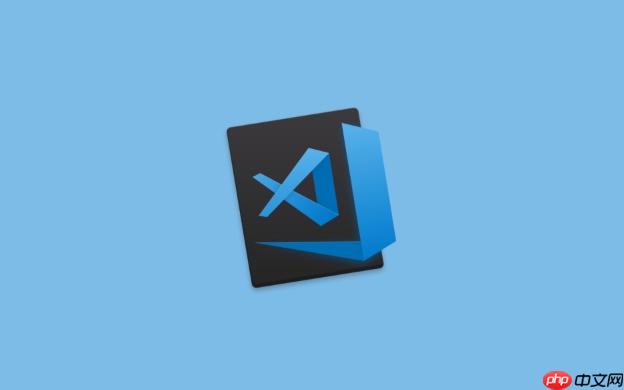
VS Code切换语言其实挺简单的,就是改个配置的事儿。别担心,几步就能搞定,让你的VS Code用你喜欢的语言跟你交流。
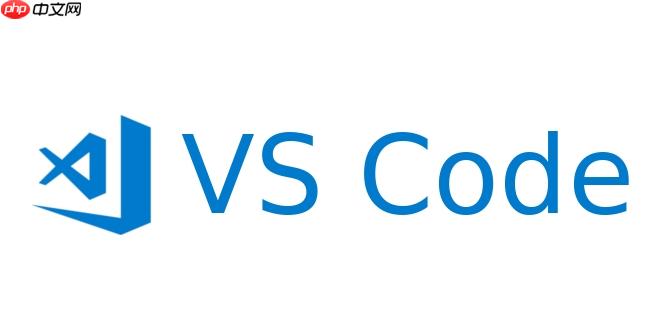
解决方案:

Ctrl+Shift+P (Windows/Linux)或者 Cmd+Shift+P (macOS)打开命令面板。Configure Display Language,然后选择它。重启之后,你的VS Code界面就变成你选择的语言了。是不是很简单?

VS Code支持哪些语言?如何添加更多语言支持?
VS Code本身支持挺多语言的,比如英语、中文、西班牙语、法语、德语、日语、韩语等等。基本上常用的语言都覆盖了。如果你想用VS Code支持的语言之外的其他语言,那就需要安装对应的语言包了。
安装语言包也很简单:
Ctrl+Shift+X 或者 Cmd+Shift+X)。为啥VS Code切换语言后,代码里的注释还是英文的?
这个问题其实挺常见的。VS Code切换的是界面的语言,不是代码的语言。代码里的注释是代码的一部分,跟你用的编程语言有关。如果你想用其他语言写注释,那就得用对应的编程语言支持的注释方式。
举个例子,如果你用的是Python,你可以用 # 来写注释。如果你想用中文写注释,直接写就行了。但是,如果你用的是Java,你就得用 // 或者 /* */ 来写注释。
所以,VS Code切换语言不会影响你代码里的注释。你需要根据你用的编程语言来选择合适的注释方式。
VS Code语言设置文件在哪里?我可以手动修改吗?
VS Code的语言设置文件是 locale.json。这个文件一般位于VS Code的安装目录下,具体路径可能会因为你的操作系统和VS Code版本而有所不同。不过,一般来说,你不需要手动修改这个文件。
通过命令面板切换语言是最方便的方式。如果你非要手动修改,可以按照下面的步骤来:
locale.json 文件。"locale" 这一行,然后把后面的值改成你想要的语言代码。比如,改成 "zh-cn" 就是中文简体。但是,我不建议你手动修改这个文件,因为可能会导致VS Code出现问题。还是用命令面板切换语言比较安全。
以上就是vscode如何切换语言 vscode语言设置的简单步骤的详细内容,更多请关注php中文网其它相关文章!

每个人都需要一台速度更快、更稳定的 PC。随着时间的推移,垃圾文件、旧注册表数据和不必要的后台进程会占用资源并降低性能。幸运的是,许多工具可以让 Windows 保持平稳运行。




Copyright 2014-2025 https://www.php.cn/ All Rights Reserved | php.cn | 湘ICP备2023035733号